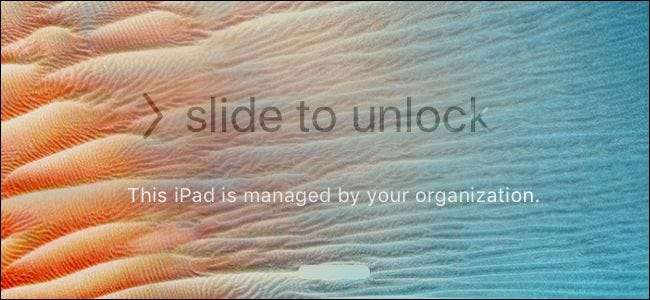
A Felügyelt mód szervezeteknek szól, de engedélyezheti saját iPhone vagy iPad eszközén. A Felügyelt mód néhány extra funkcióval rendelkezik, mint például a mellékelt alkalmazások elrejtése , és mindig bekapcsolt VPN-ek .
Ehhez Mac-re lesz szüksége, és a készüléket a telepítési folyamat során töröljük. A Felügyelt mód használható a gyermek készülékének komoly lezárására, mint például egy szervezet a munkavállaló eszközének zárolására is.
Mit kell tudni a felügyeletről
ÖSSZEFÜGGŐ: Az iOS beépített alkalmazásainak elrejtése az iOS 9 és korábbi verzióiban
Ha egy nagy szervezet eszközeiért felel, akkor valószínűleg az Apple készülékét szeretné használni Eszközbeiratkozási program hogy vezeték nélkül engedélyezze a felügyeletet az eszközein. Itt kitérünk a manuális módszerre, amelyet bárki, aki rendelkezik Mac-szel, manuálisan engedélyezheti a felügyeletet egy vagy több saját tulajdonú iPhone-on vagy iPaden.
A manuális módszer az Apple Configurator programot használja, amelyet az Apple csak Mac-ekhez kínál. Az Apple Configurator régebbi verzióit is kínálták a Windows számára, de már nem. Nincs megkerülhető helyzet: ehhez Mac-re lesz szükség.
Ha egy eszközt felügyelt módba állít, akkor a rajta lévő adatok törlődnek. Továbbra is bejelentkezhet az iCloud-fiókjával, és később visszaállíthatja az iCloud biztonsági másolatát - vagy készítsen kézi biztonsági másolatot az iTunes alkalmazással idő előtt, és utána állítsa vissza a biztonsági másolatot - de újra be kell állítania az iPhone-t vagy iPad-et.
Először: Tiltsa le az iPhone keresése vagy az iPad keresése funkciót
ÖSSZEFÜGGŐ: Elveszett iPhone, iPad vagy Mac nyomon követése, letiltása és törlése
A folytatás előtt le kell tiltania a Az iPhone keresése vagy az iPad keresése funkció eszközén. Le van tiltva Aktiválási zár , Amely egyébként megakadályozza, hogy az Apple Configurator automatikusan beállítsa eszközét az iCloud azonosító nélkül. Ne aggódjon - ezt újra engedélyezheti, miután újra felügyeli az iPhone-t vagy az iPad-et.
Ehhez nyissa meg az eszköz „Beállítások” alkalmazását, érintse meg az „iCloud” elemet, érintse meg a „Find My iPhone” vagy „Find My iPad” lehetőséget, és kapcsolja ki a „Find My iPhone” vagy „Find My iPad” lehetőséget.

Hogyan lehet iPhone vagy iPad készüléket felügyelt módba állítani
A kezdéshez meg kell nyitnia a Mac App Store-ot, és telepítenie kell az ingyenes Apple Configurator 2 ”Alkalmazás az Apple-től.
Megkérjük, hogy csatlakoztasson iPhone, iPad, iPod Touch vagy Apple TV eszközt a Mac számítógépéhez. Használja a szokásos USB-kábelt, amelyet a telefon vagy a táblagép töltéséhez használ, hogy csatlakoztassa a Mac-hez.
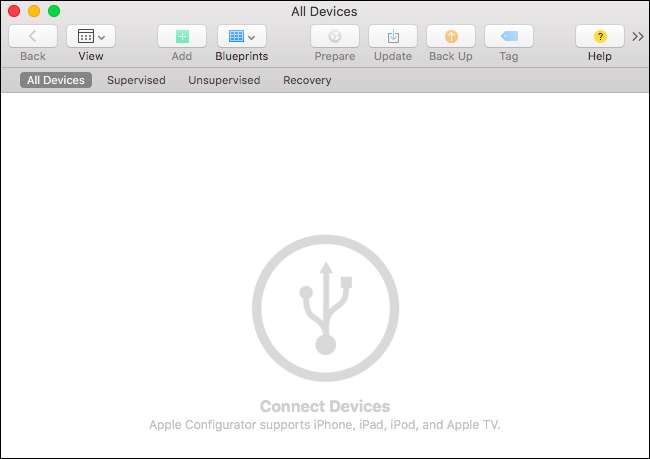
IPhone-on vagy iPaden megkérdezi, hogy megbízik-e a csatlakoztatott Mac-ben. Érintse meg a „Bizalom” gombot.
Egy pillanat múlva látni fogja, hogy a csatlakoztatott eszköz megjelenik az Apple Configurator ablakban.
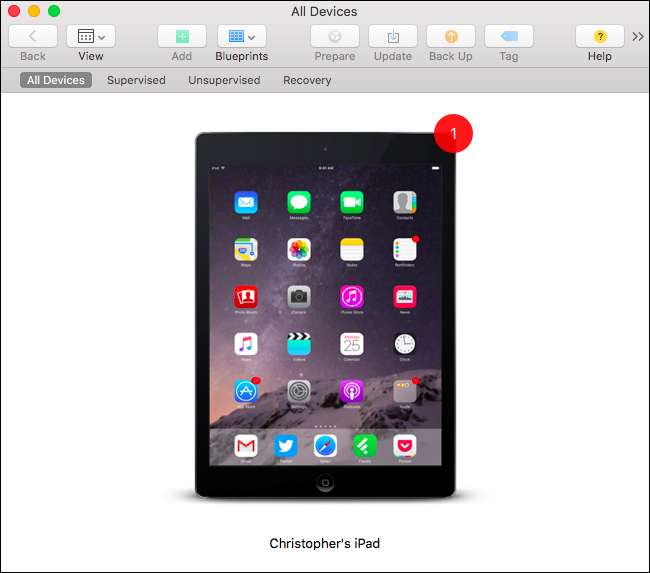
Kattintson duplán a csatlakoztatott eszközre az ablakban, és további információkat talál róla. Kattintson az eszköztár „Előkészítés” gombra az eszköz felügyeletre való felkészítéséhez.
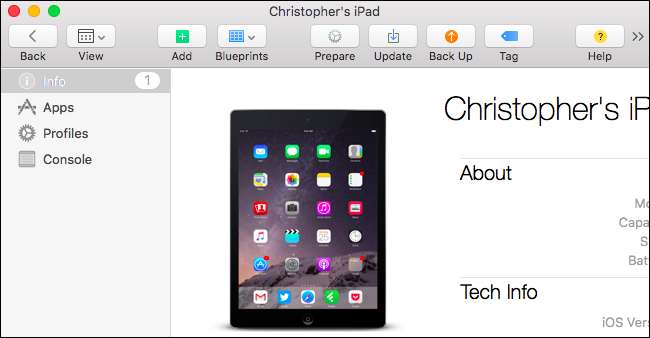
Válassza a „Manuális” konfigurációt, és kattintson a „Tovább” gombra a manuális felügyelet konfigurálásának folytatásához.
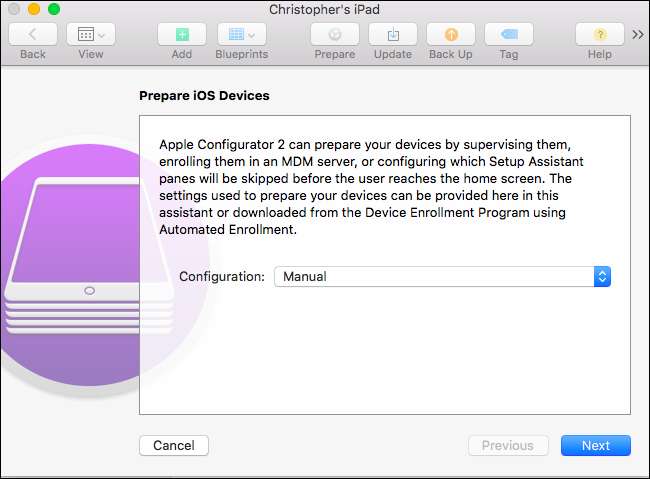
Ha rendelkezik mobileszköz-kezelő szerverrel, innen regisztrálhatja készülékét egy MDM-kiszolgálóra. Ha nem - és nem is teszi meg, ha ezt csak a saját eszközein teszi - válassza a „Ne iratkozzon fel az MDM-be” elemet, és a folytatáshoz kattintson a „Tovább” gombra.

Itt engedélyezze az „Eszközök felügyelete” lehetőséget.
Alapértelmezés szerint „Az eszközök párosítása más számítógépekkel” szintén be van jelölve. Ez lehetővé teszi az iPad vagy iPhone párosítását más számítógépekkel - például szinkronizálást más számítógépek iTunesjával. Megakadályozhatja iPhone vagy iPad készülékének párosítását a Mac számítógépén kívüli más számítógépekkel, ha törli a jelölést az „Eszközök párosítása más számítógépekkel” jelölőnégyzetből.
Kattintson a „Tovább” gombra, ha készen áll a folytatásra.
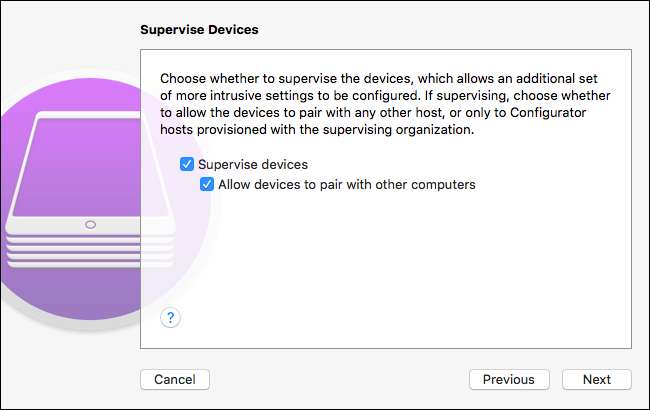
A folytatáshoz itt kell megadnia egy szervezet nevét. Ez a szervezet neve megjelenik az eszközön, jelezve azt a „szervezetet”, amelyet az eszköz felügyel. Írjon be bármit, amit szeretne itt, és kattintson a „Tovább” gombra a folytatáshoz. Megadhatja a szervezet telefonszámát, e-mail címét és címét is, ha úgy tetszik - de nem muszáj.
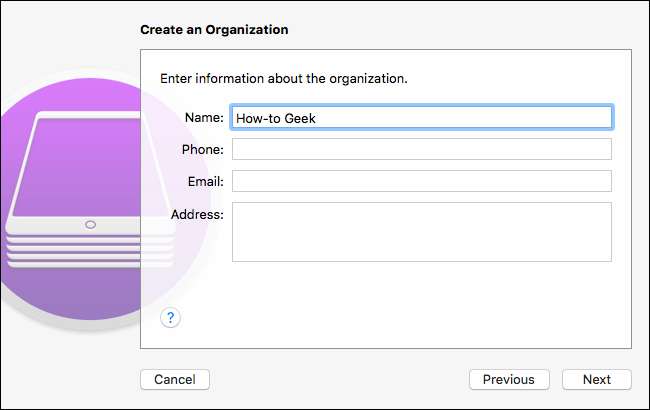
Most válassza az „Új felügyeleti identitás létrehozása” lehetőséget, hacsak ezt még nem tette meg. Kattintson a „Tovább” gombra, és az eszköz új „felügyeleti identitást” generál a szervezete számára. Ha már létrehozott egy felügyeleti identitást - talán egynél több eszközt felügyel -, akkor válassza a „Meglévő felügyeleti identitás kiválasztása” lehetőséget.
Minden felügyeleti identitás saját biztonsági tanúsítvánnyal rendelkezik. Ha csak felügyelt eszközével dolgozik egyetlen Mac számítógépén, akkor nem kell aggódnia emiatt - ez csak a Mac számítógépével működik. Más Mac számítógépek csak akkor tudják kezelni az eszközt, ha exportálja hozzájuk a felügyeleti identitást.
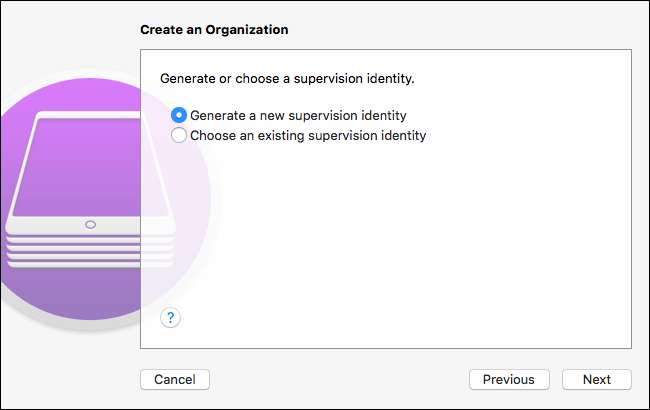
Mostantól kiválaszthatja, hogy mely lépések jelennek meg a felügyelt eszközön az első beállítási asszisztens során. Ez lehetővé teszi a szervezetek számára, hogy testre szabják a felhasználók számára a telepítési folyamatot. Például egy szervezet meghatározhatja ezeket a beállításokat egy konfigurációs profilban, majd elrejtheti a társított képernyőket az első beállítási folyamat elől.
Feltéve, hogy csak a saját eszközét szeretné felügyelni, egyszerűen engedélyezheti az „Összes lépés megjelenítése” lehetőséget, hogy ne módosítsa az első beállítási folyamatot. Kattintson az „Előkészítés” gombra, és az Apple Configurator felügyeli az eszközét.
Figyelem: Az Apple Configurator megtisztítja az eszközt, miután rákattint a „Kész” gombra!
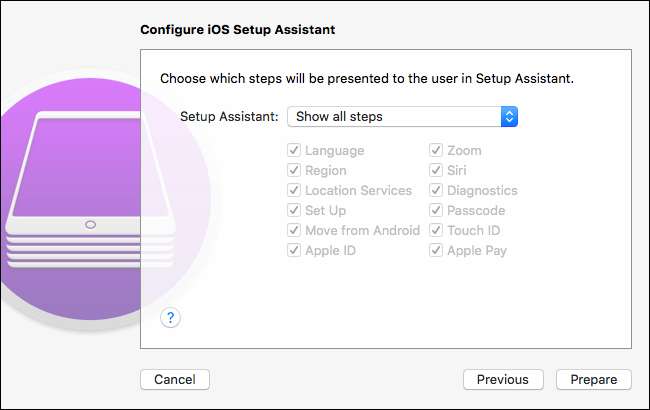
Az Apple Configurator most végigcsinálja az eszköz törlését, beállítását és felügyeletét.
Ha ez elkészült, csatlakoztathatja eszközét a Mac-hez USB-kábellel, és kezelheti az Apple Configurator alkalmazásból konfigurációs profilok létrehozásával és alkalmazásával - még akkor is, ha felügyelt eszközre van szükségük. Ez azt jelenti, hogy most már lehet rejtse el azokat a mellékelt alkalmazásokat , mindig bekapcsolt VPN engedélyezése , és módosítsa az egyéb hatékony beállításokat.
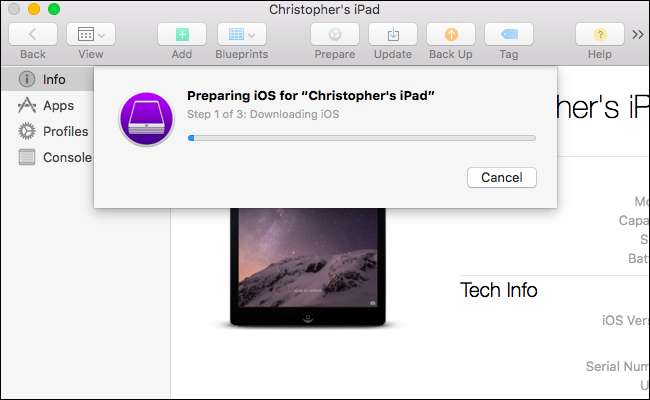
Ha felügyelt egy eszközt az Apple Configurator alkalmazással, és el szeretné távolítani ezt a felügyeletet, egyszerűen visszaállíthatja az eszköz gyári alapértelmezett beállításait. Ez eltávolítja az eszköz „felügyeletét”, és visszaáll a normális állapotba.
Annak megakadályozására, hogy a felhasználók eltávolítsák a felügyeletet, konfigurációs profilok segítségével zárolhatja le az iPhone vagy iPad alkalmazást, és letilthatja a hozzáférést a Beállítások „Visszaállítás” képernyőn található lehetőségekhez.






